Instalar Windows 7 desde una memoria USB
En este post comentaré una forma de instalar Windows 7 desde una memoria USB, esto puede resultar útil en netbooks y equipos con la lectora dañada.
Lo primero que hay que entender es que a diferencia de Linux, el sistema operativo no se podrá utilizar desde el pendrive, sino que sólo se instalará en el disco duro como la instalación típica de un CD o DVD.
¿Qué se necesita y cómo obtenerlo?
– Memoria USB de 4 GB
– Imagen ISO de Windows 7
– El programa YUMI (descarga aquí)
La memoria debe ser lo suficientemente grande para almacenar todos los archivos de instalación, en el caso de Windows 7 se necesitan unos 3 GB.
La imagen ISO de Windows 7 la puedes descargar desde aquí, si ya tienes un DVD de instalación puedes crear un archivo de imagen con el programa Burning Studio Free y la opción “Crear una Imagen de Disco desde un CD/DVD“. Esto también te puede resultar útil para crear imágenes ISO de otras versiones de Windows como XP.
Cómo utilizar YUMI:
1- Debes seleccionar la unidad de destino, es decir, tu pendrive. Si deseas formatearla puedes hacerlo desde el mismo YUMI marcando la casilla “Format”
2- Como se muestra en la imagen de abajo, selecciona en la lista “Windows Vista/7/8 Installer”
3- Selecciona la ruta donde se encuentra la imagen de Windows 7. Luego presiona el botón “Create”
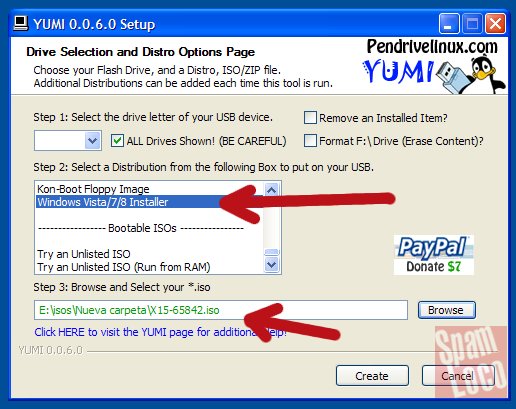
Una vez que se finaliza la copia, YUMI preguntará si deseas agregar más imágenes para crear un pendrive multiboot, si sólo deseas instalar Windows 7 entonces selecciona No.
Finalmente tendrás en tus manos un pendrive booteable con Windows 7, bastará conectarlo en un equipo, reiniciar, seleccionar Windows 7 en el menú de arranque y seguir el asistente de instalación. Si al reiniciar no sucede nada, debes configurar el arranque del sistema desde la BIOS para que lea primero los puertos USB.
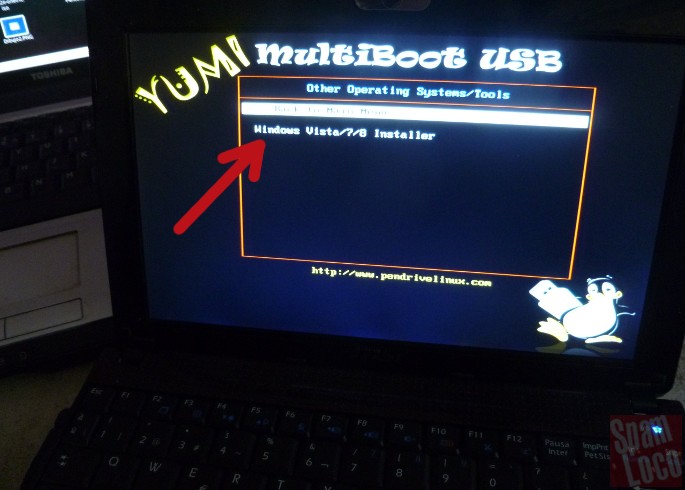
Espero que la información sea útil, cualquier duda o problema puedes dejar tu comentario o pasar por el foro de ayuda.





0 Comentarios